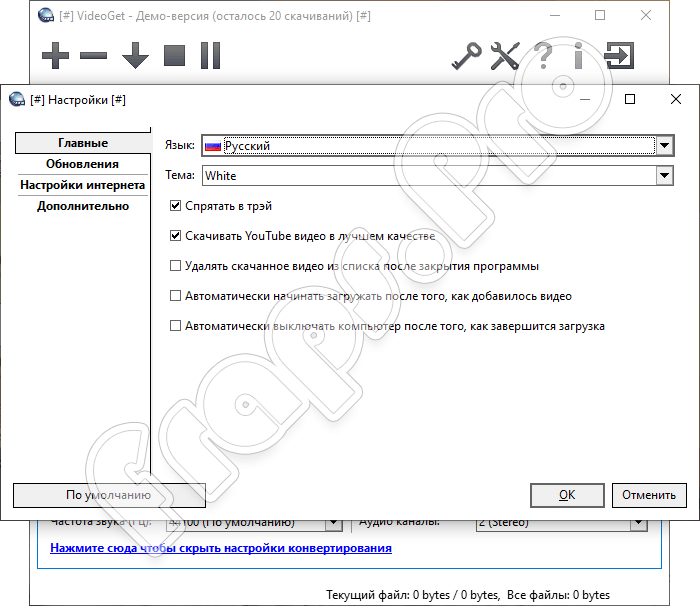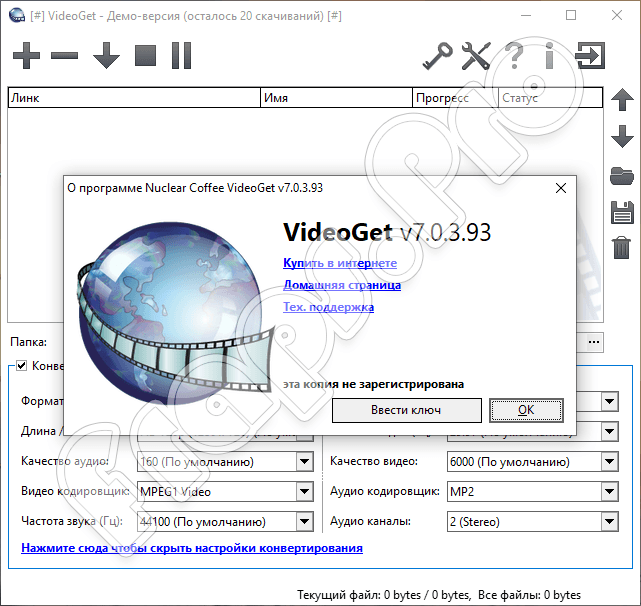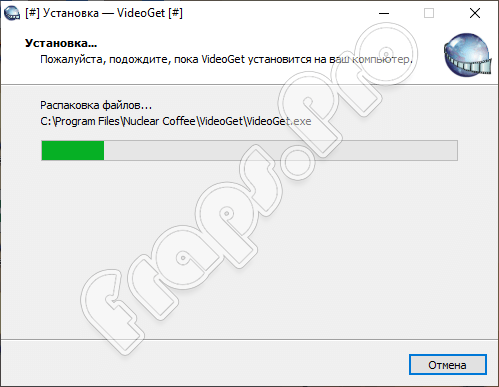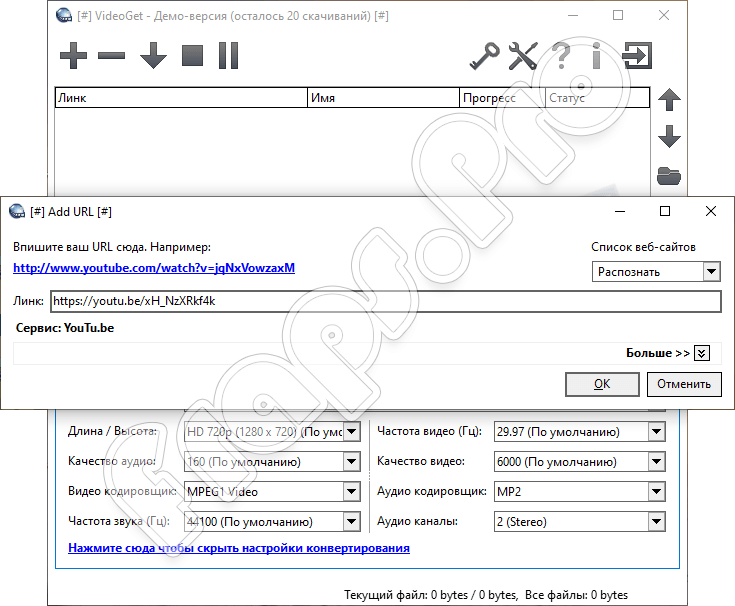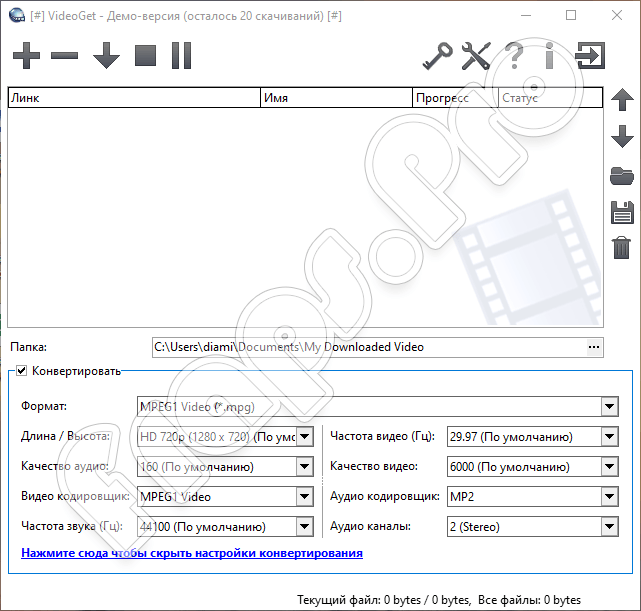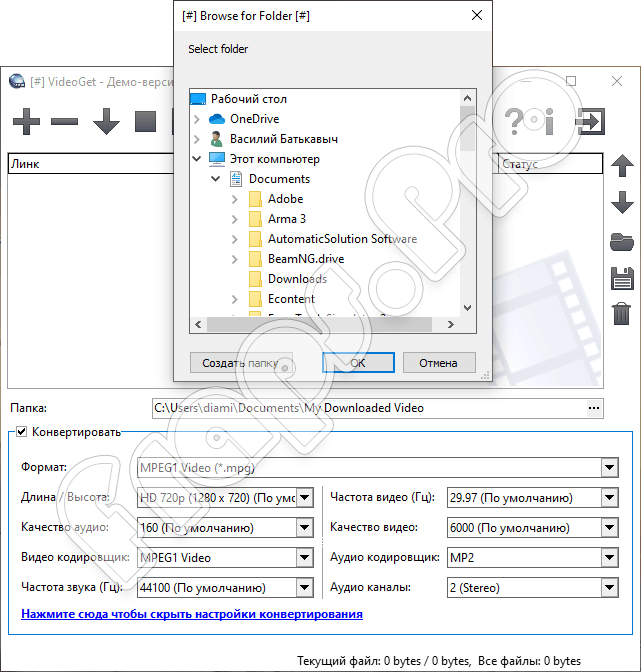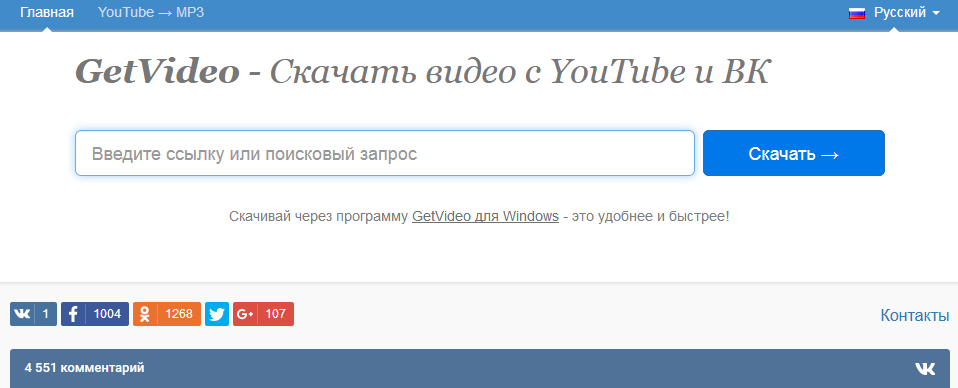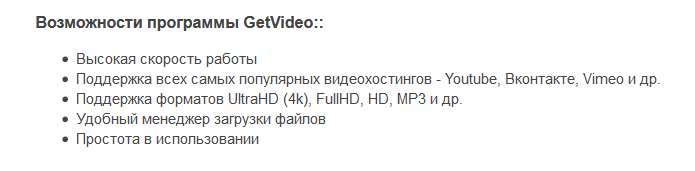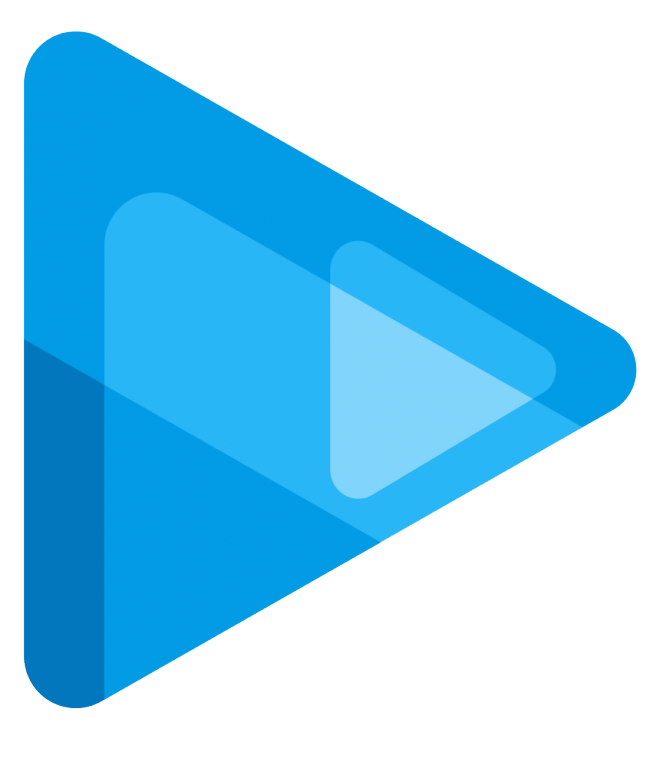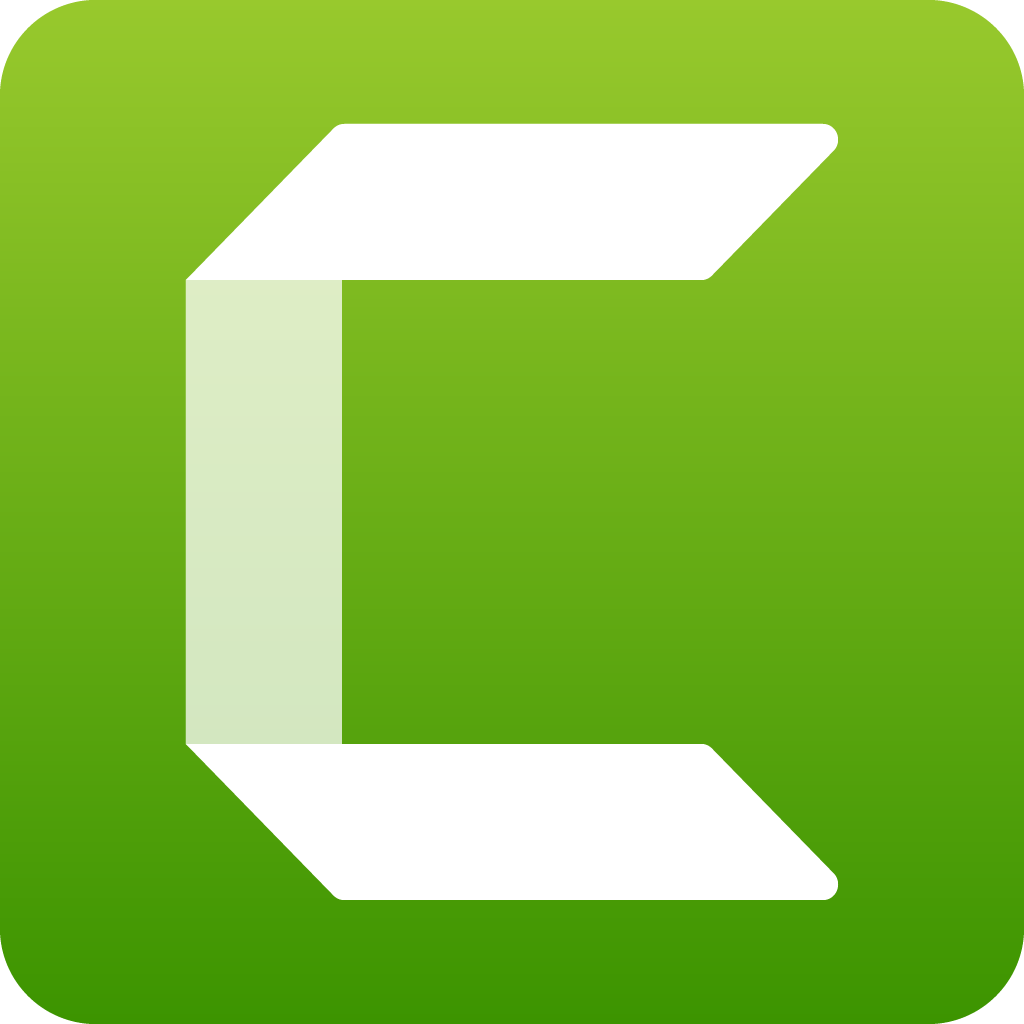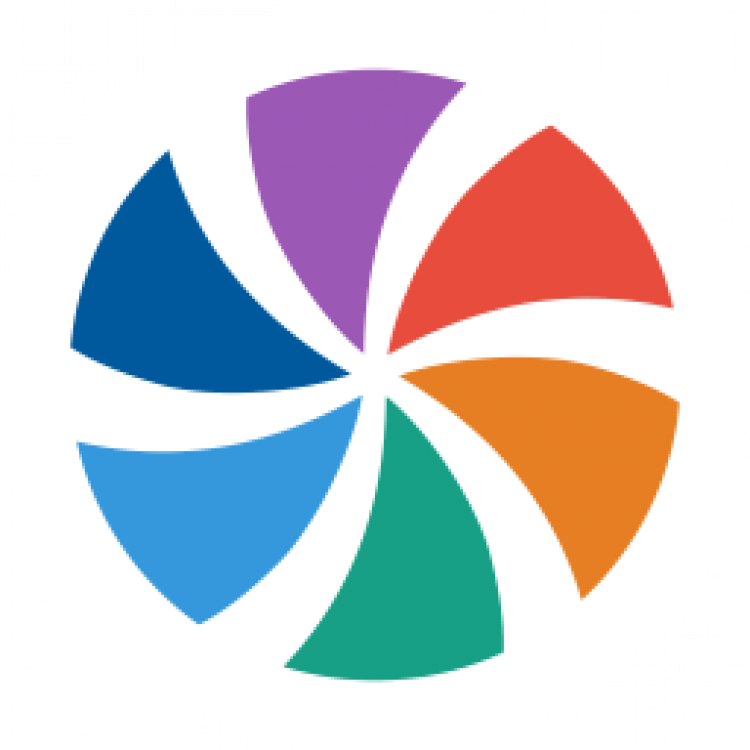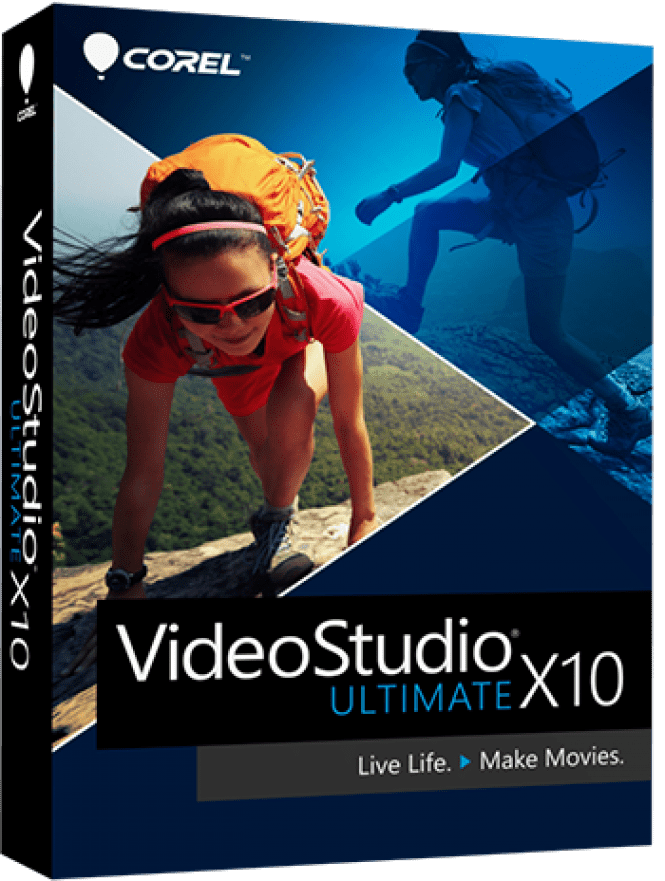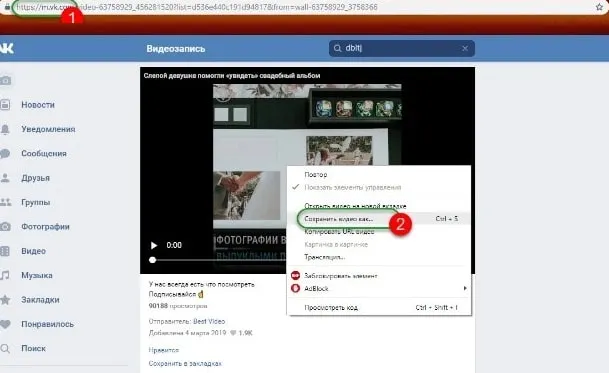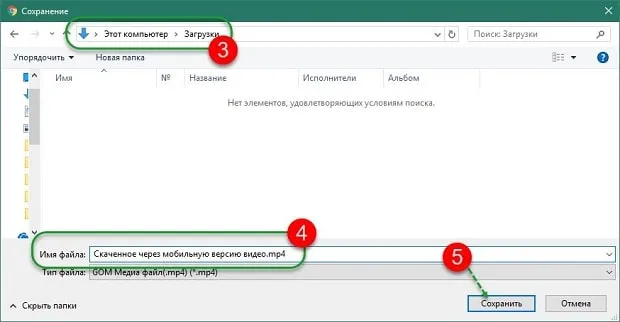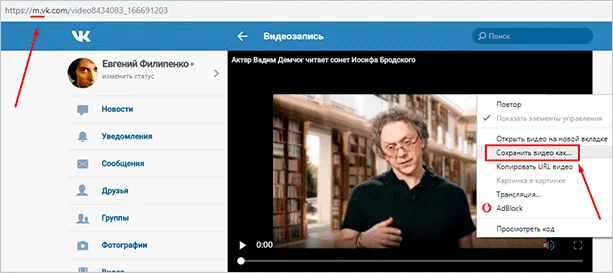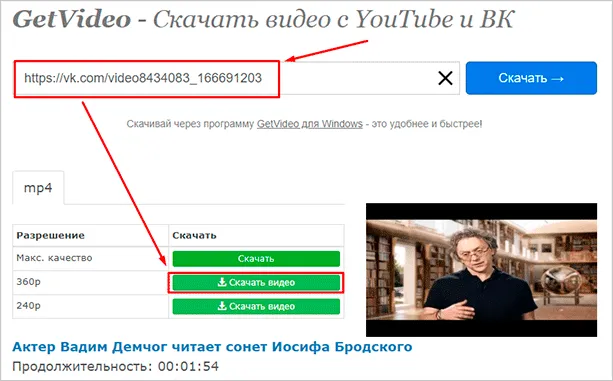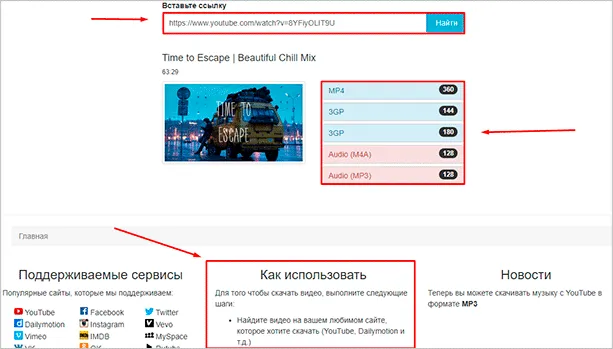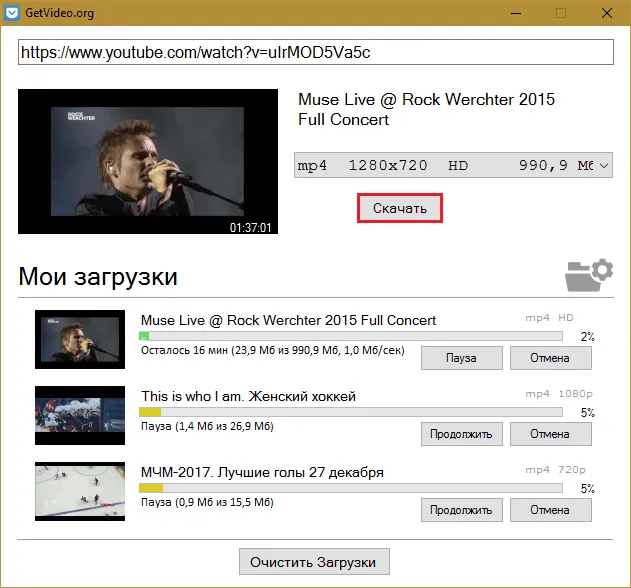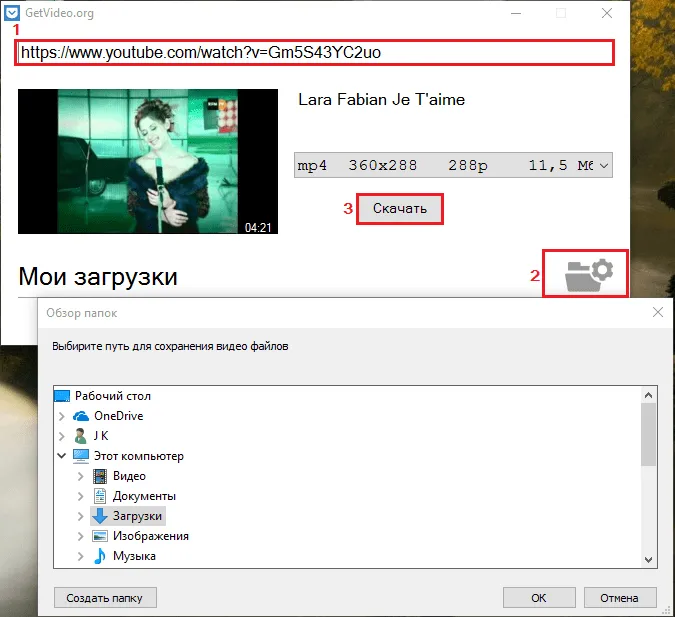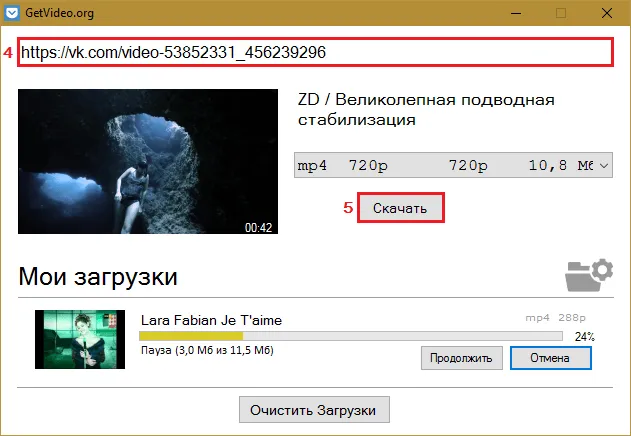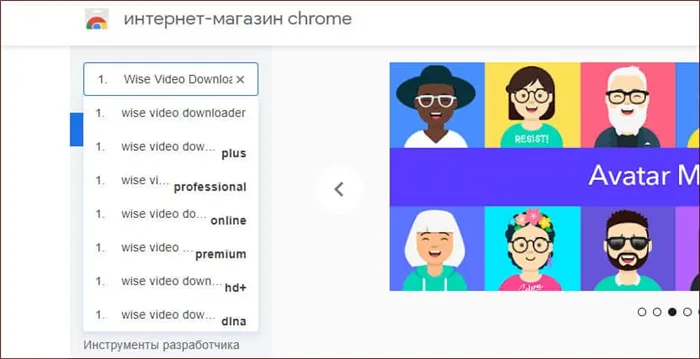Содержание
- Почему я выбрал веб-сервис GetVideo
- Бесплатное приложение GetVideo для Windows качает быстрее, больше и лучше
- Как пользоваться программой GetVideo
Некоторое время назад наш сайт рассказывал, как скачать видео с BK после перехода на новый дизайн. Тогда, только-только после перехода, основная масса сервисов и программ справлялась с этой задачей кое-как: одни не работали, другие тормозили, третьи вылетали с ошибками. Однако на то были причины – софт нуждался в доработке, а на это требовалось время. Нам ничего не оставалось, как ждать, но увы… Даже сейчас, спустя полгода, ситуация улучшилась ненамного.

Перейти на GetVideo
Почему я выбрал веб-сервис GetVideo
- Пользоваться сервисом очень просто. Настолько, что в нем без труда разберется даже младший школьник.
- Не нужно делать лишних телодвижений. Здесь никто не будет требовать от вас регистрации, авторизации ВКонтакте и прочих обременительных действий. Просто вставляете в поле ссылку на нужный видеоролик, нажимаете кнопку «Скачать» — и примерно через 10-30 секунд он у вас.
- С его помощью вы сможете скачать видео как с YouTube и VK, так и с других популярных видеохостингов, например Vimeo.
- Гетвидео не захламляет браузер расширениями и плагинами. Хм… а ведь почти все подобные ресурсы делают именно это. Стоит ли потом удивляться откуда-то взявшейся рекламе или утечке налево личных данных?
- Сервис поддерживает разные форматы видео, а также аудио в mp3. Для закачки звука из видеороликов с YouTube нужно всего лишь перейти на другую страницу. Здесь, правда, есть ограничение – длительность трека не должна превышать 20 минут.
- Загрузка начинается моментально и идет быстрее, чем на аналогичных ресурсах. При средней скорости Интернета короткие ролики скачиваются за секунды, длинные (от 10 минут) – за минуты.
- Пользователь может выбрать уровень качества видео – разрешение (максимум HD) и размер конечного файла.
- GetVideo сам находит интересующий вас материал по поисковому запросу – укажите его в поле «Вставить ссылку» и нажмите «Скачать». На скриншоте показан пример поиска мультфильмов «Смешарики» на YouTube.
Кстати, кроме обычного способа закачки видеоматериалов с Ютуба, существует еще один — упрощенный. Находясь на странице размещения ролика, замените часть адреса до слова «youtube» буквами «gv» и нажмите кнопку перехода.
Бесплатное приложение GetVideo для Windows качает быстрее, больше и лучше
Тем, кто скачивает медиафайлы часто и помногу или нуждается в ускоренной загрузке большого объема, удобнее использовать не сервис, а фирменное приложение GetVideo для Windows.
Скачать GetVideo для Windows
Эта программа также бесплатна, не менее проста в использовании и имеет ряд преимуществ перед веб-сервисом:
- Позволяет качать несколько роликов одновременно.
- Не ограничивает длительность звуковых треков.
- Поддерживает разрешение видео Full HD (1920×1080) и Ultra HD (3840×2160). Веб-сервис – только HD и ниже.
- Сохраняет видео высокого разрешения вместе со звуком в одном файле. Пользователи YouTube знают, что при скачивании с этого хостинга роликов высокого качества звуковой трек загружается отдельно, и для их склейки приходится использовать сторонний редактор. GetVideo избавит вас от этих хлопот.
- Автоматически перехватывает ссылки на видео из буфера обмена. Как только вы скопируете ссылку на ролик со страницы в браузере или откуда-то еще, она сразу же появится в программе. Вам останется только кликнуть кнопку «Скачать».
- Работает независимо от браузера. Если вам, например, прислали ссылку по Скайпу, можете скопировать ее оттуда, не заходя на сайт-источник.
- Встроенный в программу менеджер загрузок позволяет создавать очереди, приостанавливать, возобновлять и отменять скачивание.
Как пользоваться программой GetVideo
Скопируйте ссылку на видео ВКонтакте, YouTube или с другого видеохостинга. Приложение автоматически вставит его в адресную строку и произведет поиск. Следом щелкните по кнопке с изображением папки и укажите в проводнике место сохранения. Выберите из списка желаемое разрешение и размер файла (по умолчанию выбрано наилучшее из доступного). Нажмите «Скачать» — ролик немедленно начнет загружаться. Если нужно, приостановите загрузку кликом по кнопке «Пауза». Для возобновления нажмите «Продолжить».
Скопируйте ссылку на следующий ролик и повторите действия. Для отмены всех текущих и приостановленных закачек нажмите «Очистить загрузки». Файлы, которые успели загрузиться, останутся на месте, остальное будет удалено.
Программа GetVideo для Windows за считанные минуты накачает вам столько видео и музыки, сколько захотите. В случае недоступности отдельных файлов или низкой скорости загрузки попробуйте скачать их из другого источника. Ограничения обычно связаны с правами доступа к файлу на сервере-хранилище и загруженностью последнего.
Удачного вам пополнения видеотеки! Заходите на GetVideo почаще и рассказывайте о нем друзьям!
Перейти на GetVideo
Герои этого обзора – веб-сервис GetVideo, а также небольшая одноимённая программа для Windows, предназначенные для скачивания с YouTube, ВКонтакте и ещё ряда сайтов видео, а также аудиоконтента.
Для опытных пользователей, большинство из которых уже наверняка приметили себе тот или иной инструмент, выручающий, когда нужно скачать откуда-то видеоролик или извлечь из него MP3, эта задача весьма тривиальна. Однако GetVideo имеет несколько удобных отличительных фишек, поэтому рассказать про него, как нам кажется, всё-таки стоит.
Скачать видео с YouTube и социальных сетей
Начнём с основной страницы сервиса GetVideo.org:
Здесь всё предельно просто: достаточно скопировать в адресной строке браузера ссылку на ролик, вставить её в строку сервиса, получить результат:
По вкладкам идут названия форматов. Столбиком выстроены доступные для загрузки версии ролика в различных разрешениях. «Скачать видео» – прямая ссылка на загрузку. Просто «Скачать» – ссылка на загрузку крошечной программы для Windows (о ней ниже), которая будет выкачивать видео в наиболее высоких разрешениях. Отдельная программа, конечно, не очень удобно. Однако у аналогичных сервисов такой же недостаток.
Из отличительных особенностей: отображение плейлистов и каналов. Это избавляет от многократного «копировать/вставить», когда нужно разобраться с плейлистом или контентом целого канала.
У популярного SaveFrom такого нет, там вставка ссылки на канал или плейлист просто приводит к сообщению «не найдена ссылка для скачивания».
Как и у SaveFrom, у GetVideo есть своё короткое сочетание «gv», которое можно приписать к адресу текущего видео на YouTube и, миную главную страницу сервиса, вас напрямую перебросит к выбору формата/разрешения для загрузки.
В отличие от именитого конкурента, GetVideo нормально работает с большинством видео во ВКонтакте, причём никаких плагинов и расширений пользователю загружать не нужно. Всё делает сам сервис.
Помимо загрузки с YouTube и ВК герой обзора должен поддерживать работу как минимум с Instagram, Smotri и Coub. Мы попробовали: работает. А вот Twitch и Vimeo пока вроде бы не поддерживаются.
Загрузка MP3 из YouTube
Ещё одна возможность сервиса GetVideo, которую авторы вынесли в отдельный подраздел mp3.getvideo – загрузка аудио из любого ролика на YouTube в формате MP3.
Это, пожалуй, наиболее удобная возможность сервиса, которая привлекла в нём именно нас. Согласитесь, необходимость скачать видео, дабы иметь возможность просмотра офлайн возникает не так уж и часто, а вот быстро переделать видео в аудио, чтобы потом сколько угодно слушать фоном уже в каком-нибудь плеере, это реально здорово.
У GetVideo такой процесс элементарен и прост до предела. От вас ссылка, чуть-чуть ожидания, клик (в Firefox) и вот уже MP3-файл загружается на жёсткий диск.
Жаль лишь, что по аналогии с «gv» для видео, у сервиса не предусмотрено аналогичного сочетания, перенаправляющего прямо на вкладку с загрузкой MP3.
Программа GetVideo для Windows
Если же нужно загружать видео именно в высоком разрешении и иметь для этого под рукой базовый менеджер загрузок, то здесь авторы вместо веб-сервиса предлагают загрузить на ПК отдельную программу. Не самое удобное решение, но и конкуренты, как мы уже сказали, идут тем же путём.
Дело здесь, очевидно, не в желании обязательно заставить юзера скачать что-либо на свой десктоп, а в самих механизмах ресурсов, подобных YouTube, которые видео с высоким разрешением хранят и у себя в ином виде с разделением на несколько файлов. Такой, к слову, предстанет программка сразу после инсталляции:
Инсталлятор настольной версии GetVideo весит менее мегабайта. Выбора каталога для установки не предоставляется. Программа безальтернативно падает в AppDataLocal, но, впрочем, занимает там менее 10 мегабайт.
Возможности у неё почти те же, что и у сервиса, но перед вами наглядный интерфейс с историей и поддержка загрузки видео Full HD и выше.
Можно выбирать каталог загрузок. При вставке ссылки появляется выпадающий список, где следует выбрать нужный формат и разрешение.
Размер файлов здесь тоже указан и, как видите, отсюда также можно сразу же качать MP3.
Примечательно: когда программа запущена, она может «подцеплять» скопированные в буфер обмена ссылки на YouTube и другие поддерживаемые сервисы, тем самым избавляя вас от пары-тройки лишних кликов мышью. Один из основных конкурентов GetVideo, что уже был установлен у автора, такого не умеет.
Важные уточнения
Конечно же, первый вопрос: на чём зарабатывает (не считая рекламы на веб-страницах) тот или иной сервис или софт, будучи бесплатным. Конкретно в Рунете это сотрудничество с Яндексом. Продвижение его поиска, браузера и прочего. Настольная версия GetVideo здесь не исключение.
Собственно, единственное, о чём спросит приложение во время установки: нужны ли вам эти компоненты экосистемы Яндекса. Если нет, то просто отключите эти пункты. Хотя тот же Менеджер Браузеров, который не даёт менять ваши поисковики по умолчанию, возможно, не самая бесполезная штука.
Что касается основной функции по загрузке видео или MP3 c YouTube, то вопросов к GetVideo у нас не возникло. Всё работает. Скачать видео из ВКонтакте тоже можно, однако здесь до конца, как нам показалось, ещё не всё отполировано. Это относится как к веб-сервису, так и к его десктопной версии. С частью роликов возникали проблемы, обрывались уже начатые загрузки, а при повторной попытке всё благополучно скачивалось.
Заключение
Сервис и программа не бьют рекордов в плане функционала. Этого от них, впрочем, и не требуется. Перед нами простой и работающий инструмент для загрузки из сети видео и аудио. Он не лишён недостатков, однако с основными задачами справляется.
Основные преимущества сервиса: возможность скачивать видео из ВК и некоторых других социальных сетей напрямую, без установки расширений в веб-обозреватель. Очень удачно сделана загрузка MP3. В плюс идёт также нормальная работа с каналами и плейлистами. Конечно же, удобно и просто добавлять символы в адресную строку. Хотя последнее есть и у конкурентов.
В свою очередь, отдельная программа пригодится тогда, когда видео обязательно нужно в максимальном разрешении. В качестве бонуса: отличительная удобная фишка с «подхватыванием» ссылок из буфера обмена.
На этом всё. GetVideo неплох и, скорее всего, достоин того чтобы оказаться в закладках вашего браузера.
Источник
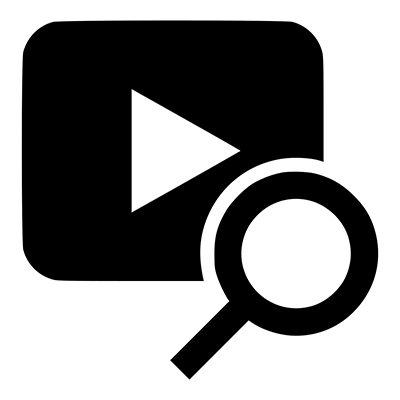
Содержание
- Описание
- Достоинства и недостатки
- Как пользоваться
- Загрузка и установка
- Инструкция по работе
- Похожие приложения
- Системные требования
- Скачать
- Видеообзор
- В заключение
Описание
Данная программа не выделяется большим количеством возможностей. Она ориентирована на выполнение основной задачи, а именно, скачивание видео из сети. Никаких лишних инструментов тут тоже нет. О том, как пользоваться приложением, мы рассмотрим немного ниже, а пока, давайте поговорим о его основных возможностях.
Список функций ПО для загрузки видео с YouTube и других социальных сетей можно сформулировать следующим образом:
- Скачивание видео с различных видеохостингов по ссылке.
- В наличии справки на английском языке.
- Мы можем регулировать формат загружаемого видео, включая его разрешение.
- Устанавливается качество аудио в ролике.
- Можно выбрать видеокодировщик.
- Настраивается частота дискретизации звука и видео.
- При помощи одного из пресетов можно установить качество клипа.
- Мы можем выбрать аудиокодировщик.
- На выбор переключаем моно или стереозвук.
Других возможностей у программы нет, однако, и этих функций хватает для того, чтобы реализовать главное назначение – скачивание видео с YouTube.
Достоинства и недостатки
Рассмотрим еще один немаловажный момент, а именно список сильных и слабых сторон нашего приложения.
Плюсы:
- Программа весит очень мало и во время своей работы практически не отнимает ресурсы компьютера.
- Пользовательский интерфейс полностью переведен на русский язык.
- Большое количество положительных отзывов.
- Присутствует масса настроек, позволяющих сконфигурировать конечное видео любым удобным образом.
- Закачку можно ставить на паузу.
- Есть алгоритм автоматического перехвата ссылки на видео из буфера обмена.
Минусы:
- К минусам можно отнести довольно скудный функционал приложения.
Теперь, когда мы разобрались с практикой, давайте переходить к инструкции по бесплатному скачиванию и установке нашей программы.
Как пользоваться
Для того чтобы начать пользоваться приложением для скачивания видео с YouTube и других популярных сайтов, необходимо сначала скачать GetVideo, а потом установить программу. Именно об этом, а также о том, как пользоваться приложением, мы поговорим ниже.
Загрузка и установка
Сначала загружаем и устанавливаем программу:
- Для того чтобы бесплатно скачать и установить наше приложение просто перейдите ниже и воспользуйтесь кнопкой, которую вы там найдете.
- Распакуйте архив с программой и запустите ее установщик.
- Дождитесь завершения процесса и закройте инсталлятор.
А теперь рассмотрим, как пользоваться данным приложениям.
Инструкция по работе
Для того чтобы скачать любое видео из сети при помощи приложения GetVideo в большинстве случаев нужно поступать следующим образом:
- Сначала мы переходим к тому видео, которое хотим загрузить. После этого, воспользовавшись контекстным меню либо горячими клавишами, копируем ссылку на ролик.
- Переходим к нашему приложению и, если оно автоматически не перехватило ссылку, вставляем ее, воспользовавшись кнопкой с изображением плюса.
- Запускаем закачку, нажав кнопку в виде стрелки, смотрящей вниз.
- Дожидаемся завершения скачивания нашего видео.
Для того чтобы клип загружался туда, куда нам нужно, в главном окне программы установите путь к целевой папке.
Похожие приложения
Существуют некоторые аналоги, способные заменить собой приложение, о котором мы сегодня говорили:
- SaveFrom.
- UmmyVideoDownloader.
- VDownloader.
- VideoCacheView.
- Лови Видео.
- ClipGrab.
Вы вправе воспользоваться любой из этих программ, потому что, как и тот софт, о котором мы сегодня говорили, они полностью бесплатные.
Системные требования
Для того чтобы наш загрузчик работал корректно и не замедлял компьютер, необходимо чтобы ПК обладал такими системными характеристиками:
- Центральный процессор: 1.6 ГГц и выше.
- Оперативная память: 2 Гб и выше.
- Пространство на жестком диске: от 30 Мб.
- Платформа: Windows XP, 7, 8, 10.
- Графический адаптер: не имеет значения.
- Разрешение экрана: 1280 x 720 и выше.
Теоретически запустить наше приложение можно и на более слабых ПК или ноутбуках. Скачайте программу бесплатно и пробуйте.
Скачать
По имеющейся ниже кнопке можно бесплатно загрузить новейший релиз приложения, о котором мы вели речь в статье.
| Версия: | 7.0.3.93 |
| Разработчик: | Nuclear Coffee Software |
| Год выхода: | 2022 |
| Название: | GetVideo |
| Платформа: | Windows XP, 7, 8, 10 |
| Язык: | Русский |
| Лицензия: | Лицензионный ключ активации в комплекте |
GetVideo 7.0.3.93 Rus + Portable
Видеообзор
Также рекомендуем ознакомиться с видео, в котором автор подробно показывает приложение способное скачать любой фильм из сети.
В заключение
На этом мы свою статью заканчиваем, так как уверены в том, что вы отлично понимаете, как пользоваться данным приложением. С вопросами рекомендуем обращаться в комментарии и мгновенно получать ответы, способные помочь в той или иной ситуации.
На чтение 4 мин Просмотров 3.7к. Опубликовано 22.05.2016
GetVideo – не только программа, но и веб-сервис для скачивания медиаконтента с сайтов, видеохостингов и социальных сетей. И хотя подобных альтернатив в сети сегодня пруд пруди, все же ГетВидео предлагает немного больше, чем базовый функционал любого другого загрузчика.
GetVideo пригодится всем, кто желает скачать видео с:
-
Youtube;
-
ВКонтакте;
-
Coub;
-
Smotri;
-
Vimeo;
-
Instagramm;
-
И пр.
Как пользоваться программой GetVideo?
Интерфейс программы оптимизирован и продуман до мелочей. Для того чтобы выполнить нужные действия, достаточно всего пары кликов. Дизайн оптимизирован под любого пользователя, что делает пользование программой понятным на интуитивном уровне.
Для того чтобы скачать видео с Ютуба с помощью GetVideo, достаточно скопировать url интересующего ролика на видеохостинге и вставить его в соответствующую строку веб-сервиса. Далее выбираем подходящее разрешение и формат. Кстати, скачать видео с youtube с помощью этого простого сервиса можно в любом качестве и разрешении: от максимального до самого непритязательного.
Программа поддерживает все популярные форматы медиаконтента: UltraHD (4k), FullHD, HD, MP3 и др.
Скачать видео с Ютуба с помощью Гетвидео можно еще одним способом: после предварительной установки программы на операционную систему. Инсталляция, конечно, отнимет несколько минут, но в дальнейшем полностью освободит вас от необходимости каждый раз посещать сайт сервиса – getvideo.org.
Возможности, о которых нужно сказать отдельно
1. Функционал программы позволяет скачивать медиаокнтент с Ютуба пакетно. То есть не по одному видео, а сразу весь плейлист или контент всего канала.
2. Самое существенное отличие от программ для скачивания видео у GetVideo заключается в простом и незатейливом способе скачать ролик прямо со страницы видеохостинга. Для этого достаточно добавить в адресную строку (в самое начало) с понравившимся контентом две буквы – «gv». С этого момента до выбора подходящего качества и разрешения видео для скачивания пройдет не больше одной секунды. А начавшаяся загрузка не потребует от вас никаких дополнительных действий.
3. Скачивание фоновой музыки из видео (mp3 из видео) – еще одна возможность программы. С ее помощью можно легко скачать понравившуюся звуковую дорожку из видеоряда, даже если доступ к ней ограничен. Вот только эта опция не доступна путем прописывания в адресной строке короткой приставки «gv». Для такой загрузки нужно посетить сайт сервиса или скачать и установить Getvideo для Windows.
Что за программа GetVideo при скачивании из ВК?
Для загрузки видео и музыки из VK сервис работает аналогично. Для того чтобы начать загрузку, скопируйте адрес ролика в сети ВК и вставьте его в строку загрузок на сайте Гетвидео. Музыка скачивается очень быстро и без дополнительных телодвижений с вашей стороны вроде установки в браузере дополнительного плагина или установки программы в соцсети. Синхронизация загрузок выполняется моментально, что всегда позволяет выбрать нужное разрешение и качество скачиваемого контента. Сервис дружелюбен и «удобоварим» в любом браузере, без каких-либо ограничений.
Кстати, в Инста сервис позволяет легко скачивать любые изображения в максимальном качестве.
Отзывы о Getvideo.org
Неплохой сервис, учитывая, что бесплатный, не требует просмотра рекламы и тому подобных заморочек, для возможности пользоваться полным функционалом. Можно приравнять даже к лайфхаку, о котором знают пока далеко не все.
Может подхватывать контент даже со ссылок, скопированных в буфер обмена, что неимоверно оптимизирует трудозатраты.
Версия для Windows, помимо всего прочего, позволяет контролировать все загрузки. Инсталлятор весит до Мб, а установленная версия не превышает десятки.
Некоторые считают прогу одной из самой лучших по скорости синхронизации с популярными сетями и порталами.
Заточена под русскоязычного пользователя, что исключает недопонимание в процессе пользования или не раскрытие полного потенциала.
Легко пользоваться, учитывая возможность скачать контент с помощью короткой вставки в начало урла всего двух букв: «gv».
Пока не может скачать полностью ролики FullHD с Ютуба. Но, по крайней мере, частично такие видео из ВК и других соцсетей точно сгрузит. Зато MP3 из YpouTube извлечет с легкостью.
Дополнительная информация о программе (системные требования)
| Разработчики | GetVideo.org | Тип лицензии | Проприетарная лицензия | Русскоязычный интерфейс | Присутствует |
| Возрастное ограничение | 4+ | Дата выхода последнего обновления | 17 августа 2022 | Актуальная версия программы | 1.8.0.9 |
| Поддерживаемые OS | Windows 10 / 8.1 / 8 / 7 / Vista / XP, Android | Вес дистрибутива | 1.8 MB | Разрядность | 32-бит, 64-бит |
| Назначение программы | Загрузка файлов | Цена | Бесплатно | Процессор | 1 GHz на базе Intel/AMD или новее |
| Видеокарта | 1 GB или больше | RAM | 2 GB или больше | Место на диске | 5 MB |
Возможности
- Скачать GetVideo бесплатно можно, чтобы загружать ролики с таких ресурсов, как YouTube и Vimeo.
- Выбор разрешения, который будет полезен, чтобы сэкономить занимаемое пространство на жестком диске.
- Скачивание исключительно аудиодорожки, без картинки. Пригодится, если нужно в последующем загрузить файл в память плеера.
Основные преимущества
- Скачать GetVideo на русском не составит никакого труда, ведь данная утилита полностью адаптирована под русскоговорящих пользователей.
- Отсутствие рекламных баннеров, которые отвлекали бы от использования утилиты.
- Малый размер программы, благодаря которому она занимает совсем мало места на жестком диске пользователя.
- Отдельная вкладка, на которой отражаются все текущие задачи: прогресс по ним, а также скорость загрузки.
Недостатки
- GetVideo вы можете скачать полностью бесплатно, однако за это придется расплачиваться невысоким функционалом: например, утилита не умеет ставить на загрузку одновременно все ролики из плейлиста или канала.
- В программе отсутствует функционал конвертирования, из-за чего вам придется либо пользоваться сторонним решением для кодирования видеоконтента, либо довольствоваться роликом в формате MP4.
- Малое количество поддерживаемых видеохостингов. Если вам потребуется загрузить ролик с менее популярного сайта, придется искать альтернативное решение.
- Отсутствие возможности записывать видео и звук с рабочего стола. Эта функция решила бы проблему с малым количеством доступных ресурсов.
- Нет встроенного поиска видео.
- Невысокая скорость скачивания видеофайлов.
Аналоги программы
ВидеоМОНТАЖ
Sony VEGAS Pro
Camtasia Studio
Movavi Video Suite
Corel VideoStudio Pro
AVS Video Editor
Лучшие обзоры программ
Для каких целей подходит GetVideo?
Скачать бесплатно русскую версию программы GetVideo будет хорошей идеей, если вам требуется простой в обращении и полностью бесплатный инструмент для периодической загрузки контента с Ютуба и Вимео.
Серьезными минусами GetVideo мы назвали отсутствие возможности записи видео с рабочего стола и функционала конвертирования. Эти недостатки можно компенсировать установкой утилиты Экранная Студия, в которой решены все данные проблемы. Софт полностью бесплатен и переведен на русский.
Начните пользоваться лучшим софтом прямо сейчас!
Скачайте самое популярное и самое многофункциональное решение!
GetVideo – не только программа, но и веб-сервис для скачивания медиаконтента с сайтов, видеохостингов и социальных сетей. И хотя подобных альтернатив в сети сегодня пруд пруди, все же ГетВидео предлагает немного больше, чем базовый функционал любого другого загрузчика.
GetVideo пригодится всем, кто желает скачать видео с:
Как пользоваться программой GetVideo?
3. Скачивание фоновой музыки из видео ( mp 3 из видео) – еще одна возможность программы. С ее помощью можно легко скачать понравившуюся звуковую дорожку из видеоряда, даже если доступ к ней ограничен. Вот только эта опция не доступна путем прописывания в адресной строке короткой приставки « gv ». Для такой загрузки нужно посетить сайт сервиса или скачать и установить Getvideo для Windows .
Что за программа GetVideo при скачивании из ВК?
Для загрузки видео и музыки из VK сервис работает аналогично. Для того чтобы начать загрузку, скопируйте адрес ролика в сети ВК и вставьте его в строку загрузок на сайте Гетвидео. Музыка скачивается очень быстро и без дополнительных телодвижений с вашей стороны вроде установки в браузере дополнительного плагина или установки программы в соцсети. Синхронизация загрузок выполняется моментально, что всегда позволяет выбрать нужное разрешение и качество скачиваемого контента. Сервис дружелюбен и «удобоварим» в любом браузере, без каких-либо ограничений.
Кстати, в Инста сервис позволяет легко скачивать любые изображения в максимальном качестве.
Отзывы о Getvideo.org
Неплохой сервис, учитывая, что бесплатный, не требует просмотра рекламы и тому подобных заморочек, для возможности пользоваться полным функционалом. Можно приравнять даже к лайфхаку, о котором знают пока далеко не все.
Может подхватывать контент даже со ссылок, скопированных в буфер обмена, что неимоверно оптимизирует трудозатраты.
Версия для Windows , помимо всего прочего, позволяет контролировать все загрузки. Инсталлятор весит до Мб, а установленная версия не превышает десятки.
Некоторые считают прогу одной из самой лучших по скорости синхронизации с популярными сетями и порталами.
Заточена под русскоязычного пользователя, что исключает недопонимание в процессе пользования или не раскрытие полного потенциала.
Легко пользоваться, учитывая возможность скачать контент с помощью короткой вставки в начало урла всего двух букв: « gv ».
Пока не может скачать полностью ролики FullHD с Ютуба. Но, по крайней мере, частично такие видео из ВК и других соцсетей точно сгрузит. Зато MP3 из YpouTube извлечет с легкостью.
Как скачать видео с YouTube, ВК, Vimeo и др.:
- Введите в форму выше полный url-адрес видео и нажимите «Скачать видео»
- Выберете формат/качество видео
- Сохраните полученный файл
См. подробную инструкцию:
- как скачать с youtube
- как скачать видео с ВК
Еще удобней и быстрей можно качать с ВК и Ютуба с помощью программы GetVideo для Windows
Программа VideoGet работает по принципу всех загрузчиков: добавляем ссылку в программу и начинаем скачивание. Ниже небольшой мануал по очерёдности действий.
1. Открываем видео в YouTube и копируем ссылку с адресной строки браузера.
2. Запускаем VideoGet и жмём на «плюсик» для добавления.
3. В появившемся окне вставляем скопированную ссылку и жмём ОК.
4. В главном окне отмечаем пункт Конвертировать, если хотим произвести конвертацию в свой формат. Если нам нужно оригинальное качество, то снимаем флажок с этого пункта. Жмём на иконку со стрелкой вниз, чтобы начать закачку.
5. В списке закачек мы видим, что процесс закачки видео начался, ждём 100%, тогда уже можно смотреть файл на компьютере.
Вот и всё, больше никаких действий не требуется.
Процедура сохранения видеороликов с помощью VkOpt типична для подобных плагинов: выбрать видео, нажать кнопку скачивания, выбрать качество и место для хранения на компьютере. А вот сама кнопка скачивания находится в необычном месте – справа от видеозаписей под кнопками “Закрыть”, “Свернуть” и “Скрыть/Показать” плейлист.
Как скачать видео с ВК: 4 простых способа
Социальная сеть ВКонтакте изобилует интересными видеороликами, некоторые из которых хотелось бы сохранить к себе на компьютер. Но, к сожалению, ресурс не предусматривает их скачивание. Это связано с политикой нераспространения личных данных зарегистрированных пользователей. Заполучить видеофайл можно, обратившись к его правообладателю (автору), либо прибегнув к несложным хитростям. Рассмотрим все простые способы, как скачать видео с ВК на свой компьютер, ноутбук или смартфон.
Методы скачивания видеороликов с ВК
- Использовать онлайн-сервисы;
- Установить специальные программные продукты;
- Расширить функционал браузера, инсталлировав дополнительные плагины;
- Прямо с ВК при использовании мобильной версии сайта.
- Войти в аккаунт и найти нужный видеофайл;
- Кликнуть по нему правой кнопкой мыши;
- Из списка выбрать «Сохранить видео как»;
На выбор качество видео в различных разрешениях до 1280×720 (HD). Больше пока что нет, но разработчики обещают добавить даже Ultra HD 4k. По умолчанию предлагается самый оптимальный формат mp4, но с помощью вкладок можно выбрать также форматы webm и 3gp (для старых телефонов).
Скачивание с мобильной версии сайта
Самый простой способ загрузить видеоклип с ВК – использовать мобильную версию сайта. Этот вариант подойдет тем, кто не очень часто сохраняет видео к себе на компьютер и не хочет устанавливать специальные программы или расширения для браузера. Метод состоит всего из трех шагов: найти видеоролик, открыть его в мобильной версии сайта и скачать. Подробную инструкцию читайте ниже.
Откройте страницу ВК с видеозаписью, которую вы хотите загрузить и перейдите в мобильную версию ВКонтакте. Для этого достаточно в адресной строке браузера добавить “m.” перед vk.com.
Вы также можете сразу открыть мобильную версию сайта m.vk.com и использовать ее для поиска и скачивания необходимого клипа.
В результате страница с видеозаписью будет иметь URL-адрес примерно следующего вида m.vk.com/video8434083_167126008, если вы скачиваете видеоклип со страницы видеозаписей. Если видеоролик размещен в вашей новостной ленте, на стене пользователя, или вы решили сохранить его из диалога, то ссылка будет выглядеть немного длиннее.
Теперь вам остается кликнуть правой кнопкой мыши на видеозапись и выбрать пункт “Сохранить видео как…” из открывшегося контекстного меню. После этого выберите, в какую папку хотите сохранить видеоролик, укажите его название и нажмите кнопку сохранения. Вот и все! Меньше чем за одну минуту вы скачали на компьютер нужный вам видеофайл.
Одним из положительных моментов этого метода является то, что он работает как на компьютере, так и на смартфоне. Последовательность действий для всех гаджетов одинакова.
К недостаткам я бы отнес то, что с помощью мобильной версии соцсети можно скачивать исключительно те ролики, которые были загружены на сервера ВКонтакте. То есть видеозаписи, добавленные в ВК с любого видеохостинга, например, с того же YouTube или Vimeo, сохранить не получится.
Онлайн-сервисы
Всем, кому первый способ показался слишком неудобным, рекомендую обратить внимание на специальные онлайн-сервисы, которые помогут по ссылке скачать любой видеоклип с ВК, YouTube и многих других сайтов.
GetVideo.org
Очень удобный сервис, которые позволяет быстро и удобно загрузить любое видео с ВК и других социальных сетей без установки дополнительных программ или расширений для браузера. При скачивании сервис предоставляет на выбор пользователя несколько форматов и разрешений видеозаписи.
Процесс скачивания видеоролика состоит из трех простых шагов.
- Найдите и откройте нужную видеозапись в ВК или в любой другой соцсети, а затем скопируйте URL-адрес из адресной строки браузера.
- Перейдите на сайт getvideo.org, вставьте скопированную ссылку в специальное поле и дождитесь, пока сервис обработает ее и предоставит вам доступные для скачивания форматы.
- Выберите подходящий вам формат видеофайла и его разрешение, кликните кнопку “Скачать видео” и выберите папку на вашем компьютере, в которую хотите его сохранить.
Отличительной особенностью, которая выгодно выделяет его среди аналогичных сервисов, является возможность не только скачивать видеоклипы, но и искать их. Просто введите поисковый запрос в то же поле, в которое вы вставляли ссылки для скачивания видеофайлов. Сайт отыщет для вас сотни видеозаписей, которые вы тут же сможете сохранить к себе на ПК.
GetVideo.at
Онлайн-сервис работает по тому же принципу, что и сайт, описанный выше. Имеет более приятный интерфейс и немного иной функционал: нет возможности поиска, но есть возможность скачивать аудио, извлекая его из видеозаписи. Может пригодиться в случае временных неполадок в работе getvideo.org или просто как алтернатива.
Скачивается видеоклип по аналогичной схеме:
- копируете ссылку на видеоролик,
- заходите на сервис getvideo.at,
- вставляете ссылку и скачиваете видеофайл нужного качества.
На сайте есть более подробная инструкция и пример скачивания видеоролика со скриншотами, так что никаких сложностей возникнуть не должно.
Среди прочих видеоформатов GetVideo.at предоставляет ссылки на скачивание исключительно музыкальной части из видеоролика в формате mp3. К сожалению, эта функция работает не со всеми видеоклипами.
«Видео Вк» при первом запуске попросит доступ к вашей странице в официальном приложении соцсети. После предоставления требуемых разрешений, программа запустится на странице «Видеозаписи». Ролики можно и просмотреть, и скачать.
Бесплатное приложение GetVideo для Windows качает быстрее, больше и лучше
Т ем, кто скачивает медиафайлы часто и помногу или нуждается в ускоренной загрузке большого объема, удобнее использовать не сервис, а фирменное приложение GetVideo для Windows.
Эта программа также бесплатна, не менее проста в использовании и имеет ряд преимуществ перед веб-сервисом:
- Позволяет качать несколько роликов одновременно.
- Не ограничивает длительность звуковых треков.
- Поддерживает разрешение видео Full HD (1920×1080) и Ultra HD (3840×2160). Веб-сервис – только HD и ниже.
- Сохраняет видео высокого разрешения вместе со звуком в одном файле. Пользователи YouTube знают, что при скачивании с этого хостинга роликов высокого качества звуковой трек загружается отдельно, и для их склейки приходится использовать сторонний редактор. GetVideo избавит вас от этих хлопот.
- Автоматически перехватывает ссылки на видео из буфера обмена. Как только вы скопируете ссылку на ролик со страницы в браузере или откуда-то еще, она сразу же появится в программе. Вам останется только кликнуть кнопку «Скачать».
- Работает независимо от браузера. Если вам, например, прислали ссылку по Скайпу, можете скопировать ее оттуда, не заходя на сайт-источник.
- Встроенный в программу менеджер загрузок позволяет создавать очереди, приостанавливать, возобновлять и отменять скачивание.
Как пользоваться программой GetVideo
С копируйте ссылку на видео ВКонтакте, YouTube или с другого видеохостинга. Приложение автоматически вставит его в адресную строку и произведет поиск. Следом щелкните по кнопке с изображением папки и укажите в проводнике место сохранения. Выберите из списка желаемое разрешение и размер файла (по умолчанию выбрано наилучшее из доступного). Нажмите «Скачать» – ролик немедленно начнет загружаться. Если нужно, приостановите загрузку кликом по кнопке «Пауза». Для возобновления нажмите «Продолжить».
Скопируйте ссылку на следующий ролик и повторите действия. Для отмены всех текущих и приостановленных закачек нажмите «Очистить загрузки». Файлы, которые успели загрузиться, останутся на месте, остальное будет удалено.
Программа GetVideo для Windows за считанные минуты накачает вам столько видео и музыки, сколько захотите. В случае недоступности отдельных файлов или низкой скорости загрузки попробуйте скачать их из другого источника. Ограничения обычно связаны с правами доступа к файлу на сервере-хранилище и загруженностью последнего.
Удачного вам пополнения видеотеки! Заходите на GetVideo почаще и рассказывайте о нем друзьям!
Всем привет! Я продолжаю серию статьей в которых делюсь своим опытом, советами и мыслями как можно скачивать видео с любого сайта или ресурса интернет. Мне все чаще и чаще люди пишут вопросы на такие темы как:
Программа для скачивания видео
В арсенале есть также бесплатная программа для компьютера.
Тут тоже всё просто: вставляем ссылку, выбираем формат и вперёд!
В принципе, программа сама подхватывает ссылку, как только её скопировали в буфер обмена. Я думаю, что софт может быть полезен тем, кто много работает с ютубом, т.к. каких-то новых функций я здесь не обнаружил. Даже так, скачивание плейлистов не работает, а вместо mp3 я увидел доступным только webm-формат.
Программа GetVideo для Windows за считанные минуты накачает вам столько видео и музыки, сколько захотите. В случае недоступности отдельных файлов или низкой скорости загрузки попробуйте скачать их из другого источника. Ограничения обычно связаны с правами доступа к файлу на сервере-хранилище и загруженностью последнего.
Скачивание с помощью плагинов (аддонов, расширений)
Яндекс Браузер блокирует все известные мне плагины, добавляющие возможность скачивания видео, аргументируя это заботой о безопасности. Любое расширение для Яндекс блокируется в первые дни запуска. Поэтому для простого скачивания роликов с VK рекомендую установить Оперу, Хром, Мозилу. А для MS Edge вообще нет плагинов, добавляющих возможность скачать видео.
Приведенные ниже плагины работают аналогично на любом браузере (рядом с описанием ролика появляется дополнительное кнопка «Скачать» или иконка со стрелочкой вниз. Отличается только оформление. Чтобы загрузить видео на ваш компьютер достаточно нажать на нее.
Mozilla Firefox
Opera
Google Chrome
-
(у меня Гугл Хром не хочет переходить по прямой ссылке на это расширение, если вы столкнулись с той же проблемой, то перейдите в интернет-магазин Chrome, скопируйте название расширения из статьи и вставьте его в поисковое поле магазина). (чтобы расширение заработало в Хроме необходимо установить дополнительный скрипт «Orange Monkey», самостоятельно его искать не надо. Аддон при установке откроет нужную страницу).
Чтобы установить плагин на нужный браузер, перейдите по ссылке с него. Если вы попробуете открыть страницу аддона для другого браузера, то получите либо ошибку, либо вас перекинет на страницу загрузки.
Скачивание с помощью инструментов разработчика
Если вы не хотите устанавливать дополнительное ПО или пользоваться онлайн-сервисами, можно пойти по пути настоящего самурая и скачать видео с «Контакта» используя инструменты разработчика или через код страницы.
Чтобы скачать с помощью девелопер-консоли сделайте следующее:
- Перейдите в мобильную версию сайта, для этого добавьте в начале веб-адреса «m.»
- Нажмите клавишу F12 на клавиатуре (в Браузере Opera F12 не работает, чтобы запустить инструменты разработчика, кликните по пустому месту и в появившемся меню выберите раздел «Посмотреть код элемента» или нажмите комбинацию клавиш на клавиатуре Shift+Ctrl+C).
- В появившемся меню разработчика перейдите в раздел «Network» или «Сеть» (в зависимости от браузера названия могут быть переведены).
- Далее перейдите в подраздел «Медиа» или «Другие» («Media» или «Others»). Он также может называться «Носитель».
- Найдите нужный видеоролик в ВК, запустите проигрывание и поставьте на паузу.
- В окне консоли должна появиться ссылка, которая заканчивается на «.mp4» или «.me». Нажмите на нее правой клавишей мыши, а затем и выберите пункт «Открыть в новой вкладке» (Open in new tab).
- Если вы все сделали правильно, после перехода по ссылке видеозапись должна открыться в новой вкладке. Нажмите на ней правой клавишей мыши и сохраните на компьютер.